Snipaste自定义设置快捷键的方法
时间:2023-03-08 13:12:50作者:极光下载站人气:356
snipaste是我们经常使用的一款截图软件,我们可以使用Snipaste进行快速的截图,在截图的时候可以根据自己的需要进行全屏截图或者是选择自己需要截图的区域进行截图也是可以的,而想要通过Snipaste进行快速截图的话,那么就会需要使用到截图的快捷键,而Snipaste中推荐的截图快捷键可能自己不习惯使用,那么你可以进入到Snipaste的设置页面中,重新自定义设置一下截图的快捷键就好了,那么设置之后就可以直接使用自己设置的快捷键进行截图操作即可,下方是关于如何使用Snipaste进行自定义快捷键的具体操作方法,如果你需要的情况下可以看看方法教程,希望可以对大家有所帮助。
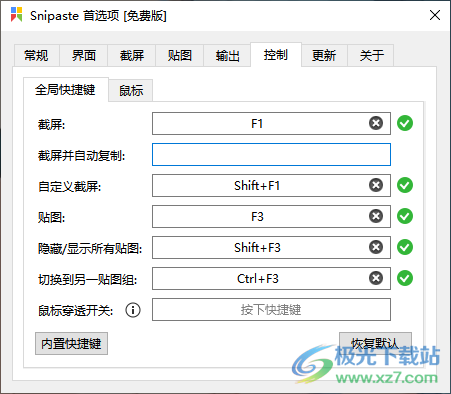
方法步骤
1.首先我们需要将Snipaste右键进行点击,这时就会弹出一个菜单选项,找到选项中的【首选项】即可点击进入。
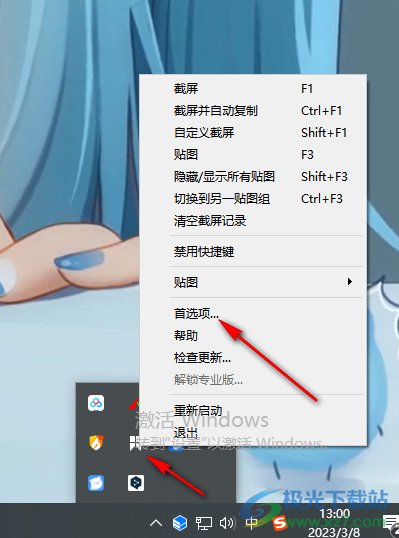
2.进入到页面之后,我们可以将鼠标移动到【控制】这个选项位置进行点击。

3.这时就会打开快捷键的设置窗口,我们需要【全局快捷键】,然后根据自己的需要进行修改快捷键。
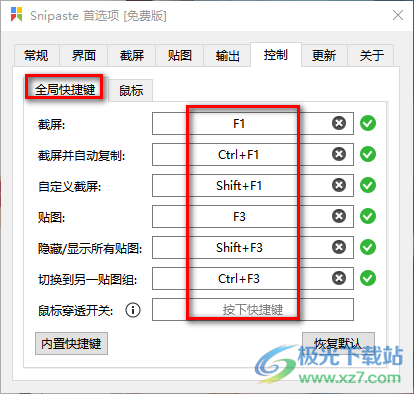
4.比如你想要使用到自定义截屏这个功能,那么你可以将自定义截屏的快捷键重新修改成自己习惯使用的快捷键就好了。
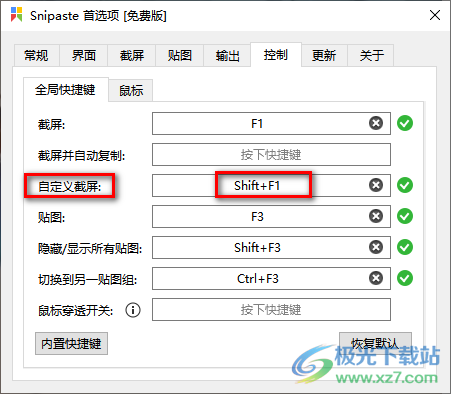
5.当我们设置好之后,在键盘上按下自己设置的快捷键,然后就会自动弹出该窗口,如图所示。
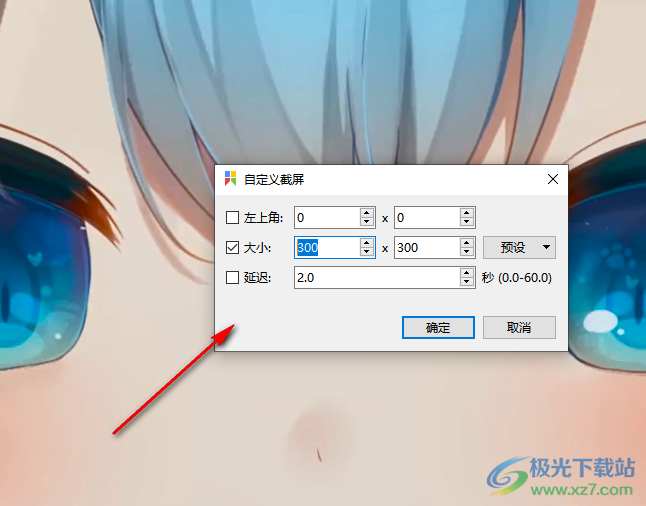
以上就是关于如何使用Snipaste自定义设置快捷键的具体操作方法,当你在使用Snipaste进行截图的时候,如果觉得该软件推荐的截图快捷键是自己不习惯且不喜欢使用的,那么你可以通过上述方法重新设置就可以了,感兴趣的话可以操作试试。

大小:34.97 MB版本:v2.10.3环境:WinXP, Win7, Win10
- 进入下载
相关推荐
相关下载
热门阅览
- 1百度网盘分享密码暴力破解方法,怎么破解百度网盘加密链接
- 2keyshot6破解安装步骤-keyshot6破解安装教程
- 3apktool手机版使用教程-apktool使用方法
- 4mac版steam怎么设置中文 steam mac版设置中文教程
- 5抖音推荐怎么设置页面?抖音推荐界面重新设置教程
- 6电脑怎么开启VT 如何开启VT的详细教程!
- 7掌上英雄联盟怎么注销账号?掌上英雄联盟怎么退出登录
- 8rar文件怎么打开?如何打开rar格式文件
- 9掌上wegame怎么查别人战绩?掌上wegame怎么看别人英雄联盟战绩
- 10qq邮箱格式怎么写?qq邮箱格式是什么样的以及注册英文邮箱的方法
- 11怎么安装会声会影x7?会声会影x7安装教程
- 12Word文档中轻松实现两行对齐?word文档两行文字怎么对齐?
网友评论